Pozrite sa, ako môžete odložiť aktualizácie Windowsu 10, prípadne ako odinštalovať problémovú aktualizáciu
Vo väčšine prípadov aktualizácie prinášajú benefity, ale stretnúť sa môžete aj s opačnou skúsenosťou
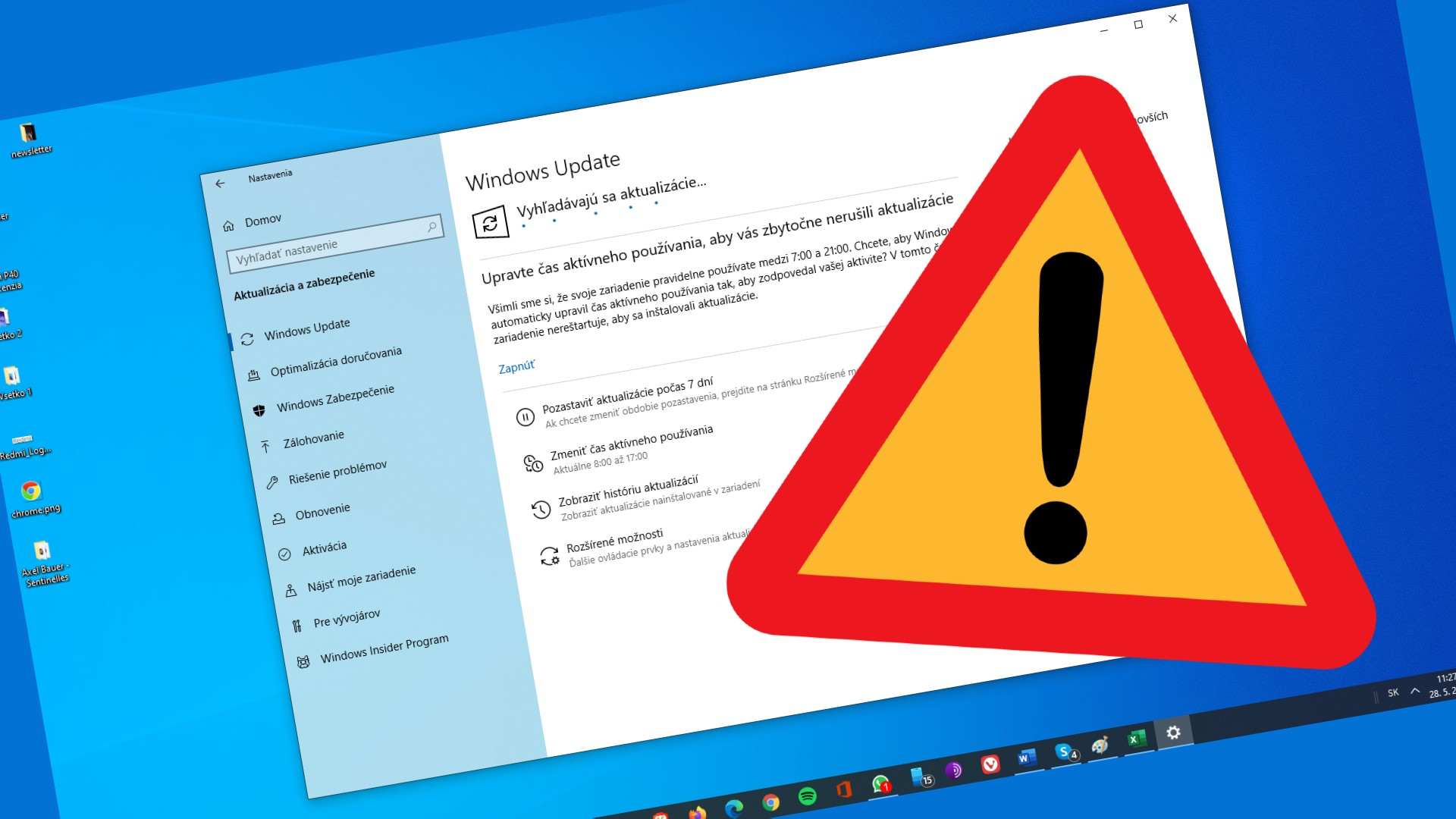
Mať aktualizovaný systém je vcelku dôležité. Častokrát novšia verzia systému prináša nie len rôzne nové funkcie, ale aj vylepšuje stabilitu systému a vo všeobecnosti zefektívňujú chod zariadenia. Na druhej strane treba povedať, že existuje určitá časť používateľov, ktorá má práve opačné skúsenosti. Hlavným dôvodom zlých skúsenosti je to, že aktualizácie systému sa robia so sústredením na tie najrozšírenejšie zariadenia, pre ktoré sa optimalizujú a až po tom „prichádzajú na rad tie ostatné“. Výrobcovia následne za behu odstraňujú nedostatky. Tento problém pritom narastá počtom zariadení a možností kombinácií jednotlivého hardwaru.
Ako pozastaviť aktualizácie vo Windows 10?
Vyššie popísaný problém je typický hlavne pre počítače s operačným systémom Windows. Nie že by Microsoft „odflákol“ prácu, ale jednoducho exituje toľko kombinácií, že sa nedá pokryť všetko na prvýkrát. V tomto prípade existujú dve riešenia. Prvým je odloženie aktualizácie na neskôr a druhým je návrat na predošlú verziu systému. Pozrime sa teraz na prvú spomínanú možnosť.
Odloženie aktualizácie je vcelku jednoduché. Otvoríte si Nastavenia počítača > Aktualizácie a zabezpečenie > Pozastaviť aktualizácie.
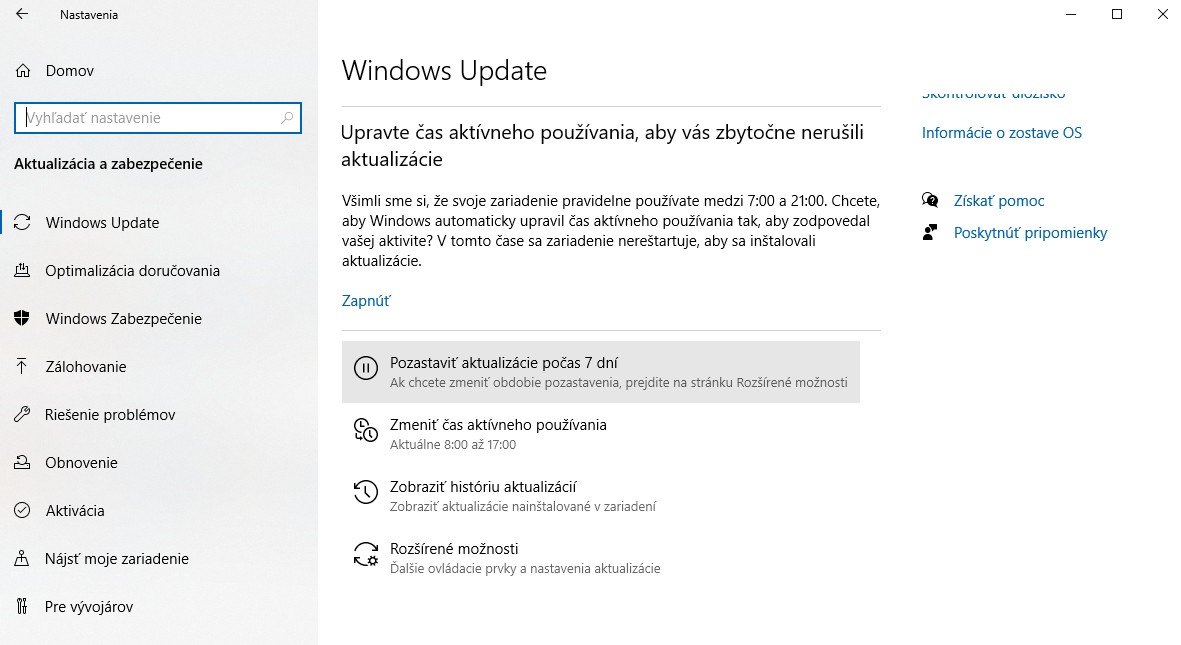
Prostredníctvom postupu vyššie aktualizácie pozastavíte len na obmedzený čas. A práve preto Vám dávame do pozornosti nižšie ešte video návod, pomocou ktorého aktualizácie viete pozastaviť na trvalo. Tu však dochádza k úpravám registrov, pričom treba dodať, že bez pravidelných aktualizácií nedostávate ani bezpečnostné záplaty. Preto k tomuto kroku sa uchyľujte len v núdzovom prípade.
Ako spraviť downgrade Windows 10?
Spraviť downgrade systému na predošlú verziu nie je o nič zložitejšie ako odložiť aktualizácie. Vo svojej podstate postup je veľmi podobným. S tým rozdielom, že v rámci sekcie Windows Update (viď prvý obrázok vyššie) nezvolíte možnosť Odloženia aktualizácií, ale „Zobraziť históriu aktualizácií“. V rámci tejto sekcie následne zvolíte možnosť „Odinštalovať aktualizácie“, kde zvolíte poslednú nainštalovanú aktualizáciu pre Windows 10.
Neprehliadnite

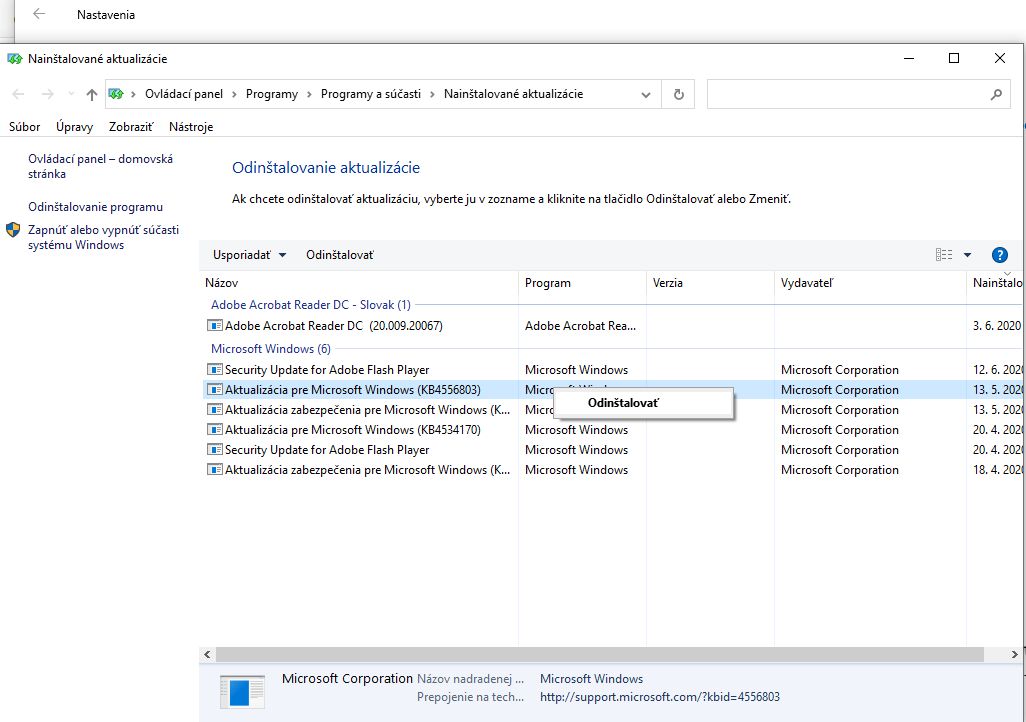
Ide vcelku o efektívny spôsob ako môžete vyriešiť väčšinu problémov spájajúcich sa aktualizáciou systému Windows 10.
Pevne veríme, že Vám tento návod pomohol.























Komentáre